E-post er en effektiv måte for kommunikasjon. Kjøre en bedrift, sende korrespondanse til venner og slektninger, foretar kjøp i nettbutikker - dette er bare noen få funksjoner som e-post hjelpe oss å oppfylle. I tillegg, holder dem er viktig for fremtidig referanse. Det er derfor det er viktig å vite hvordan du lagrer en e-post i Outlook.
På den ene siden, alle brukere kan åpne Microsoft Outlook, skriv et nøkkelord i en søkeboks, og finne det som er nødvendig. Det er sant. Så hvorfor er det nødvendig å lagrer e-post fra Outlook? La oss si, det er ingen tilgang til Internett under flyturen, eller det er nødvendig å Lagre Outlook e-post som filer og dele dem med kolleger. I disse og andre tilfeller, det er ikke alltid mulig å oppfylle det som er nødvendig på grunn av e-post videresending. derav, informasjonen på hvordan du lagrer Microsoft Outlook e-post kommer i hendig.
Ulike måter å spare Outlook e-post
Bortsett fra deling, en må kanskje lagre alle e-poster fra Outlook i følgende tilfeller:
- For å gjennomføre regelmessige sikkerhetskopier av viktig informasjon som er lagret i e-poster;
- Å importere dem til en annen konto;
- For å lagre dem på andre PC;
- For å flytte data fra en PC til Mac;
- Overføre Outlook-meldinger til en annen e-postklient program;
- Å bringe e-post korrespondanse til en domstol eller for e rettsprosess.
Enkleste måten å spare Outlook e-post og mapper
Den mest omfattende og enkel metode for å lagre Outlook-meldinger og mapper bruker av Outlook data extractor kalt Data utvinning kit for Outlook. Det gjør det mulig å lagre Outlook e-post, kontakter, avtaler, vedlegg og andre elementer i separate filer av forskjellige formater som kan brukes deretter i andre programmer.

Programvaren gjør det mulig å spesifisere output format før eksport og bruker kan kombinere innstillingene. For eksempel – Lagre Outlook meldinger til EML, MSG (binær), MSG (tekst), TXT eller HTML-format.
Outlook data extractor er tilgjengelig for gratis tryout, ikke kast bort tiden din, laste den ned her og sjekke hvordan dette fantastiske verktøyet fungerer.
Hvordan lagre en sikkerhetskopi av Specific Outlook-mappen(s)
Uansett hva formålet er, de som ønsker å vite hvordan du lagrer e-post fra Outlook 2019-2007 bør starte med å klikke på Filen i venstre hjørne på toppen av Outlook-grensesnittet.

deretter finner Import og eksport og klikk på den.
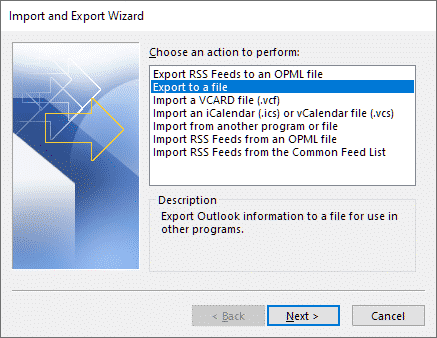
Ved å klikke på alternativet Eksporter til en fil → Neste, en må velge en konto og mapper til eksport, etter, et PST-fil vil erholdes.
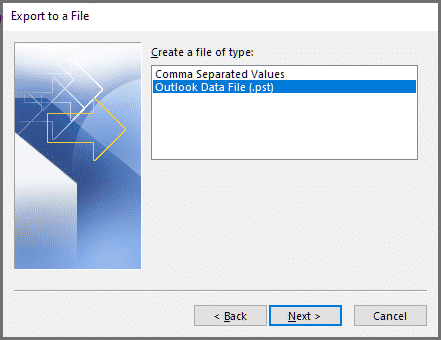
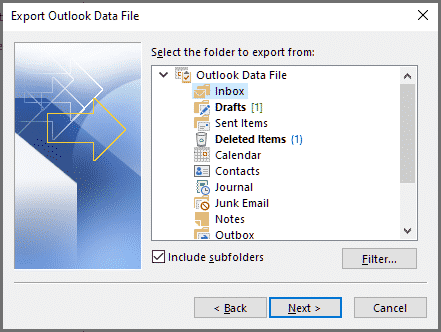
Det er hvordan du lagrer Outlook e-post til en fil som kan bli ytterligere importeres inn i en annen konto.
Hvordan Lagre Outlook e-post til datamaskinen i andre versjoner
derav, spørsmålet “Hvordan lagre mine e-post fra Outlook 2019?” er allerede ryddet. Versjonene av programvaren som har blitt utgitt tidlig er litt annerledes, men, generelt, trinnene følger samme prinsipp. Man bør klikk på Filen, velge Åpen & Eksportere, klikk på Import/eksport. Deretter, en veiviser vises. Der, en bruker skal klikke på Eksporter til en fil.
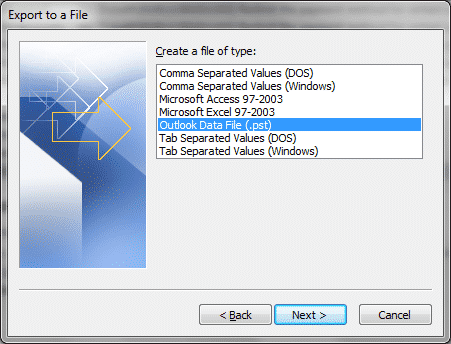
Deretter, hvordan du lagrer e-post i Outlook 2013 avhenger videre bruk. Det er nødvendig å velge mellom en PST og CSV-formater, deretter, knappen Neste skal trykkes. Et par skritt er igjen: en bør velge en konto og mapper for å spare, samt å velge hvor du vil lagre filen som skal eksporteres. Ved å trykke på Bli ferdig, prosessen vil initieres.
Web Application av Microsoft Outlook: enhver forskjell?
Brukerne av Outlook nyte fordelene av web-applikasjon. derav, det er logisk at behovet for å lagrer e-post fra Outlook Web App vises. Men, det er nødvendig å huske på at Internett-programmet har fått et annet sett av funksjoner i forhold til kunden av Microsoft Outlook installert på en PC.
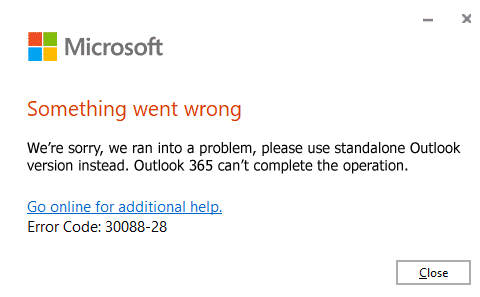
De som ønsker å vite hvordan Lagre Outlook e-post som pdf eller i et annet format bør huske på at denne funksjonen er ikke tilgjengelig hvis du bruker en web-app, dvs.. utsikt 365. Men du kan laste ned e-post til ditt lokalt installerte Outlook-programmet.
Andre muligheter med Outlook e-post
Til Lagre arkivert e-post frittstående versjon av Microsoft Outlook tilveiebringer en enkel fremgangsmåte. Som beskrevet ovenfor, avhengig av hvilken versjon av en klient en bruker har fått installert, det er nødvendig å eksportere filer i PST format. I prosessen, det er en mulighets å bruke filtre slik at for å redde bare de e-postene som er nødvendig.
For å lagre Outlook e-post som Individuell Mappe:
- Velg e-post som du ønsker å eksportere
- Klikk menyen Filen > Lagre som
- Velg hvor du vil lagre MSG fil og bekreft sparing
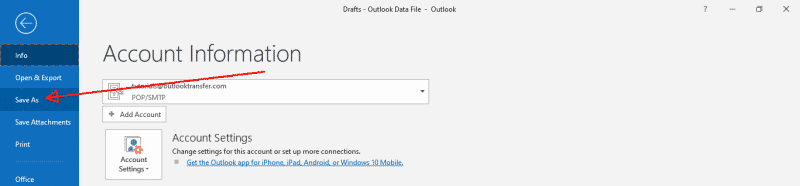
Valgt Outlook e-post vil bli lagret i binær MSG-fil som kan åpnes av Microsoft Outlook. Man kan også importere MSG filen tilbake til Outlook ved hjelp av dra-n-drop-metoden.
Lagre Outlook-e-poster på harddisken som MSG ved hjelp av Dra og slipp
- Kjør Outlook og velg melding som skal eksporteres.
- Dra den valgte meldingen til skrivebordet eller en annen mappe under Filutforsker-vinduet.
- Meldingen vil bli lagret i binær MSG-fil.
Det er, faktisk, viktig å vite hvordan du lagrer Outlook e-post til en flash-stasjon. Men, det er ikke mindre viktig å vite hvordan du kan beskytte disse dataene. Det er derfor man ikke bør ignorere funksjonen av krypteringsinnstillingen. På en slik måte, en kan beskytte lagret e-post med et passord. Etter en PST-fil lagres, vet man allerede hvordan du lagrer Outlook e-post til harddisken som filen kan enkelt kopieres eller sendes til en harddisk, CD eller lastet opp til en fil leren.
Microsoft Outlook er en praktisk programvare som hjelper folk å arrangere sine tidsplaner, holde styr på dagsorden, samt gjennomføre korrespondanse og kommunikasjon. Å bruke alle funksjonene og mulighetene gjør det mulig å få mest mulig ut av programvaren. Nyt bekvemmeligheten og huske å sikkerhetskopiere viktig informasjon og e-post.
Les også:
- Slik eksporterer Gmail e-post til PST
- Hvordan overføre e-post fra Thunderbird til Outlook
- Hvordan Import .contact filer til Outlook









Interessant, hvis jeg vil lagre Outlook e-post til PDF-filer, kan jeg gjøre det gratis med prøveversjonen din?